Hoe MP4 naar WebM met hoge kwaliteit te converteren - Hier zijn 4 beste methoden die u moet weten
Als u een grote MP4-video naar HTML 5-websites en Chromecast wilt uploaden, hoe converteert u MP4 dan naar WebM met de oorspronkelijke kwaliteit? De WebM bevat VP8-, VP9-, AV1-video, Vorbis- of Opus-audio, die compatibel is met alle belangrijke HTML5-webbrowsers, zoals Google Chrome, Firefox en Opera. Leer gewoon meer details over de 4 efficiënte MP4 naar WebM-converters en kies de gewenste volgens uw vereisten.
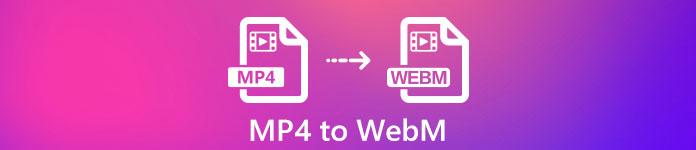
Deel 1: 2-methoden om MP4 gratis naar WebM te converteren
Top 1: MP4 naar WebM converteren met online gratis video-omzetter
FVC Gratis online MP4 naar WebM-converter stelt u in staat om de meeste videoformaten te converteren en de video- / audio-instellingen binnen enkele klikken aan te passen. Bovendien kunt u ook meerdere formaten converteren zonder watermerk of groottebeperking. De conversie is veilig en stabiel, zodat er geen gegevens verloren gaan.
- 1. Ondersteuning van batchconversie waarmee u een heleboel video's of audio kunt converteren.
- 2. Bied een eenvoudige en intuïtieve interface om MP4-bestanden in slechts 3 stappen te converteren.
- 3. Veilige en stabiele conversie waarbij er geen gegevens verloren gaan tijdens de conversie.
- 4. Bewerk de videobitsnelheid, sample, framesnelheid en resolutie naar wens.
Stap 1. Ga naar online MP4 naar WebM-converter, u kunt het PKG-bestand naar uw computer downloaden. Daarna kunt u op het Voeg bestanden toe om te converteren knop om de MP4-bestanden in het programma te laden.

Stap 2. U kunt de WebM-optie kiezen als het uitvoerformaat. Als u de instellingen wilt aanpassen, kunt u op de Uitrusting pictogram om de video-encoder, framesnelheid, videobitsnelheid en meer instellingen aan te passen.

Stap 3. Als u tevreden bent met het uitvoerbestand, kunt u op het Converteren knop om MP4 online naar WebM te converteren. Het duurt een paar seconden om de MP4-bestanden te converteren en op uw computer op te slaan.

Top 2: Hoe MP4 online naar WebM te converteren via CloudConvert
CloudConvert is een andere gratis online MP4-bestanden naar WebM-converter die de meeste videoformaten converteert. Het stelt u ook in staat om video's van uw lokale opslag te uploaden, evenals de cloudservice. U kunt het gratis gebruiken, maar beperkt tot een maximale conversietijd van 25 minuten per bestand.
Stap 1. Ga naar CloudConvert.com en klik vervolgens op het Selecteer bestand knop van verschillende kanalen, zoals Van mijn computer, Via URL, Van Google Drive, Van Drop en Van OneDrive.
Stap 2. Kies MP4 als invoerformaat en WebM als uitvoerformaat. Bovendien kunt u ook de instellingen aanpassen, zoals FPS, audiocodec, beeldverhouding, videocodec en meer.
Stap 3. Daarna kunt u op het Converteren knop om MP4 dienovereenkomstig naar WebM te converteren. Vervolgens kunt u de geconverteerde WebM naar uw computer downloaden of ze dienovereenkomstig uploaden naar de cloudservice.
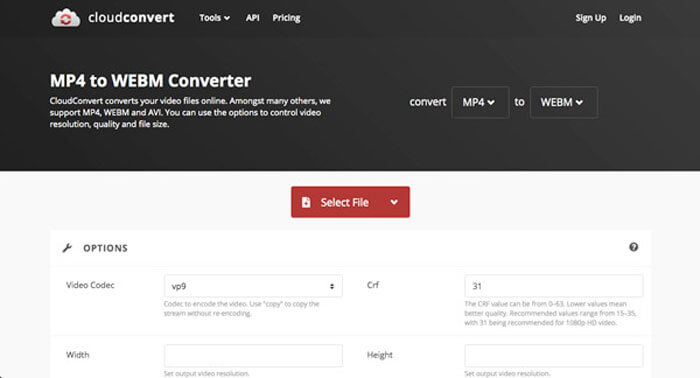
Deel 2: 2-methoden om MP4 naar WebM op pc / Mac te converteren
Top 3: MP4 naar WebM converteren met FFmpeg
Als u bekend bent met de codec, of gewoon FFmpeg gebruikt om MP4 gratis naar WebM te converteren, kunt u de VP8 of VP9 gebruiken om een geschikte video met een kleiner formaat te krijgen. Zorg ervoor dat uw FFmpeg is gecompileerd met ondersteuning voor libvpx en libvorbis.
Stap 1. Als u vanaf de bron wilt compileren, moet u de volgende vlag gebruiken voordat u MP4 naar WebM converteert.
--with-fdk-aac --with-ffplay --with-freetype --with-frei0r --with-libass --with-libvo-aacenc --with-libvorbis --with-libvpx --with-opencore- amr --met-openjpeg --met-opus --met-rtmpdump --met-speex --met-theora --met-toolsStap 2. Daarna kunt u uw MP4-bestand compileren met FFmpeg met de codec volgens uw vereisten.
ffmpeg -i fvc.mp4 -vcodec libvpx -acodec libvorbis "fvc.webm"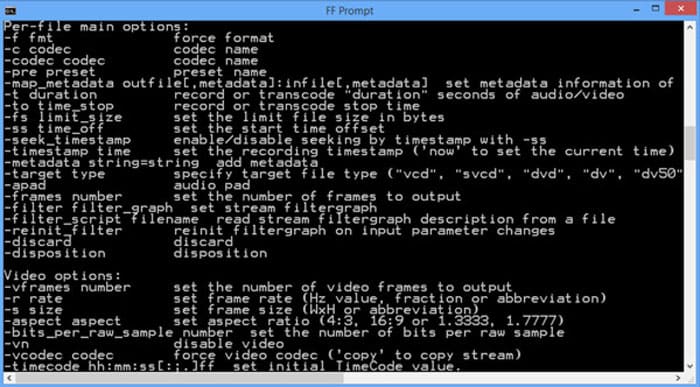
Top 4: MP4 converteren naar WebM via handrem
Handbrake is een open source MP4 naar WebM-converter voor Mac en Windows waarmee u uw video- en audioformaat naar elk gewenst formaat kunt transformeren, inclusief MP4, WebM en de voorinstellingen. Hier is het gedetailleerde proces dat u moet kennen.
Stap 1. Download en installeer de MP4 naar WebM-converter op uw computer, u kunt het programma starten en de MP4-bestanden selecteren die u wilt converteren voor een batchconversie.
Stap 2. Kies het videoformaat dat u nodig hebt om te exporteren op het tabblad Formaat, zoals het WebM-formaat. Bovendien kunt u ook de video- en audio-instellingen aanpassen om een gewenste WebM-uitvoer te krijgen.
Stap 3. Klik op de knop 'Converteren' om MP4 naar WebM te converteren. Nadat u het conversieproces hebt voltooid, kunt u meer informatie over de video in het bestand met het programma leren. (Controleren hoe u WebM naar MP4 converteert)
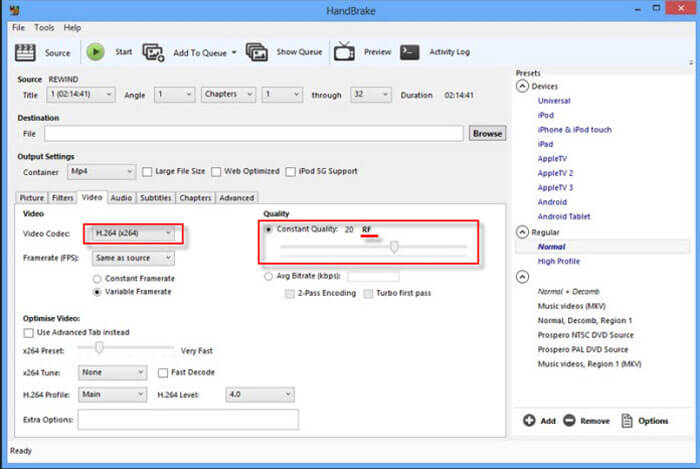
Deel 3: Veelgestelde vragen over het gemakkelijk converteren van MP4 naar WebM
1. Wat is het WebM-bestandsformaat?
WebM is een audiovisueel mediabestandsformaat dat voor het eerst werd geïntroduceerd door Google. De videostreams van dit bestandsformaat worden gecomprimeerd met VP8- of VP9-videocodecs. In vergelijking met MP4 is het relatief klein van formaat en snel in laadsnelheid. Maar het WebM-bestandsformaat is niet compatibel met alle browsers wanneer u MP4 naar WebM converteert.
2. WebM VS MP4, wat is beter?
Wat zijn de verschillen tussen WebM en MP4? De kwaliteit van WebM en MP4 wordt bepaald door de codecs. Over het algemeen is de uitvoer van MP4 van hoge kwaliteit met een groter formaat. WebM kan natuurlijk ook hoge kwaliteit bieden, maar relatief klein van formaat. Het grote verschil is dat het WebM-bestand niet compatibel is met smartphones, zoals iPad of iPhone.
3. Hoe speel ik WebM-bestanden af op een smartphone?
Om de WebM-bestanden op uw iPhone of Android-telefoon af te spelen, kunt u van tevoren VLC Media Player, MX Player of andere mediaspelers downloaden. Natuurlijk kunt u WebM ook converteren naar MP4 die compatibel is met de meeste apparaten.
Gevolgtrekking
Als je grote video's naar YouTube, Vimeo en andere HTML5-compatibele sites wilt uploaden, kun je in het artikel meer informatie vinden over de 4 veelgebruikte gratis MP4 naar WebM-converters. Als u de MP4 met de originele kwaliteit wilt transcoderen, is FVC Free Online Video Converter altijd de beste keuze waarmee u rekening kunt houden.



 Video Converter Ultimate
Video Converter Ultimate Scherm opnemer
Scherm opnemer








